处理win10如何更新升级
自从win10问世以来,win10就一直备受用户的关注,因为它可以在一年内免费升级,只要系统是windows7 sp1就能通过windows update直接升级到windows10,但是很多用户依旧不知道win7怎么升级win10系统的。针对该问题,这里小编就给大家说说win10更新升级的操作方法。
自从微软发布win10以来,它就成了大众的热选系统,然而,接踵而至的就是各种win10如何更新升级的问题。是的,win10的忠实粉丝都想要升级win10操作系统,但是却又不知道如何更新升级win10。所以,今天小编我来来给大家说说win10如何更新升级这个问题。
一,怎么更新win10系统
1,首先,敲击键盘中的“win+r”快捷键,打开运行框,在运行框内输入“control”回车,如图下所示;
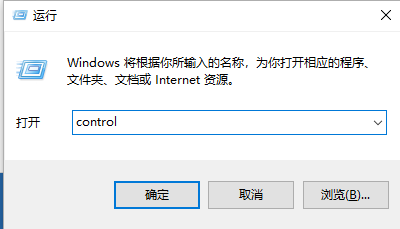
更新电脑图解1
2,打开控制面板界面后,点击右侧的查看方式选择“小图标”,然后在界面中找到“windows 更新”选项,并点击进入,如图下所示;
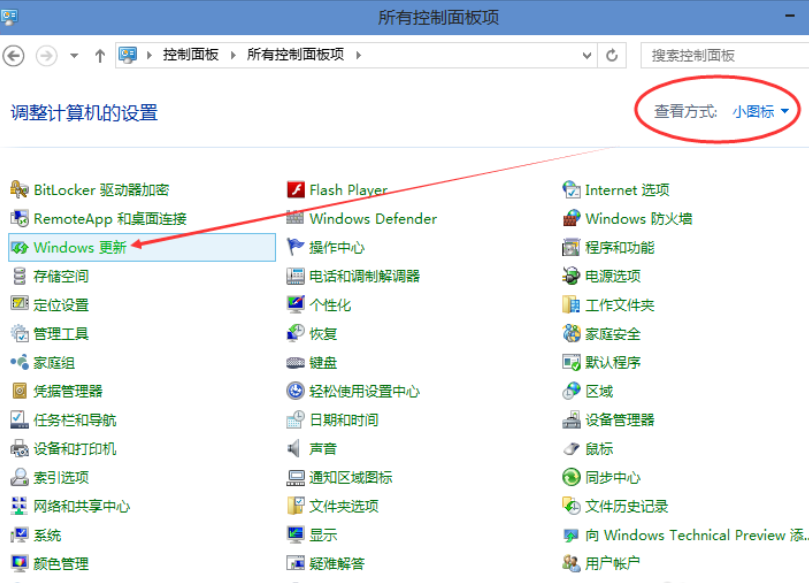
更新电脑图解2
2,打开windows更新界面后,点击左侧的“检查更新”选项,如图下所示;
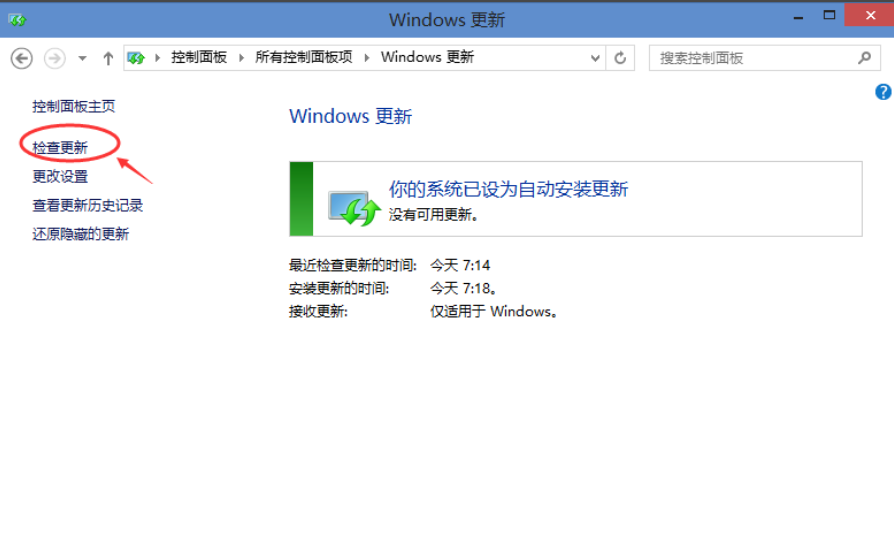
更新电脑图解3
3,然后我们点击win10系统开始检查有没有新的补丁包,如果有的话win安装更新升级包的话会立即更新的。如下图所示;
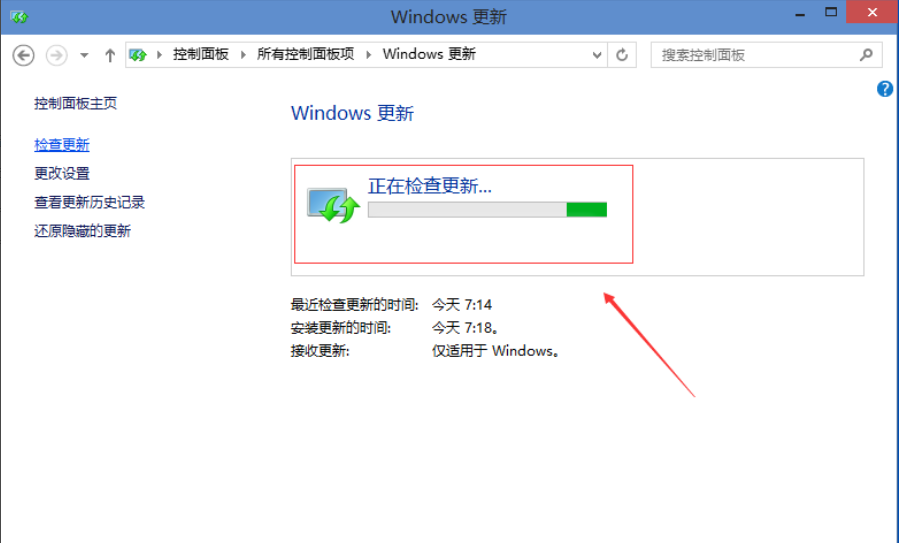
win10电脑图解4
二,win10怎么更新
1,首先,鼠标右键点击怎么左下角的“开始菜单”,选择“设置”按钮并点击进入,进入界面后在电脑设置的窗口中点击“更新和恢复”选项,如图下所示;
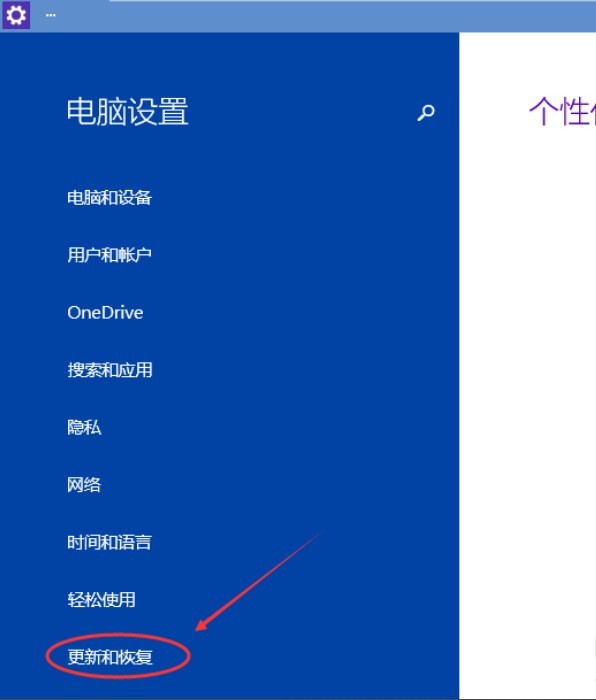
win10电脑图解5
2,进入界面后,点击windows更新下的“立即检查”按钮。点击后可以检查到有没有Win10系统的更新升级包,如下图所示;
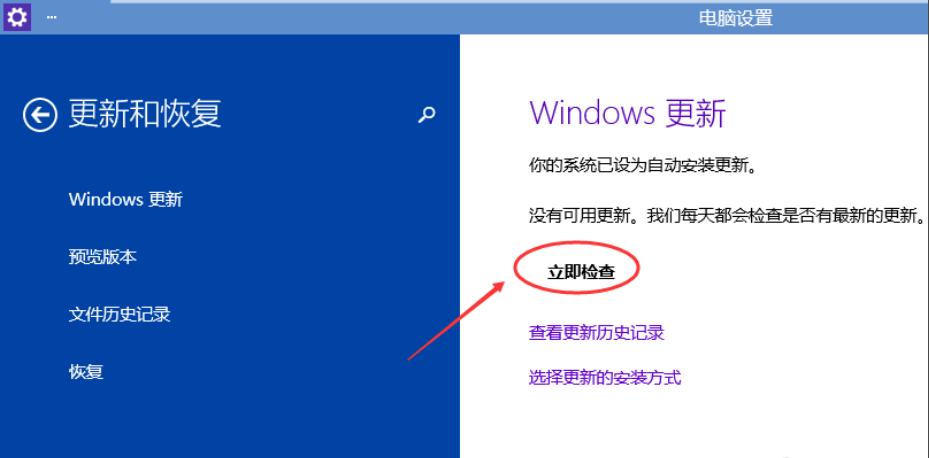
更新电脑图解6
以上陈述就是win10系统更新升级的操作方法啦~
相关阅读
- 天天p图武媚娘妆怎么用
- 无线路由器ping不稳定的解决方法
- 压缩文件不能打开显示无法找到应用程序怎么解决
- 云麦好轻 min体脂称怎么用?
- 2016放假安排公布 春节2月7日至13日放假
- e租宝是非法集资吗 e租宝的钱还能拿回来吗
- qq8.0体验版发布 qq8.0怎么样
- 百度VIP返利是真的吗 百度VIP返利是真是假
- 携程云抢票怎么样 携程云抢票会不会成功 靠谱吗
- 麻蜜网真的可以返利吗 麻蜜网怎么返利
《处理win10如何更新升级》由网友“游魂喵”推荐。
转载请注明:http://www.modouwifi.com/jiaocheng/05244162042021.html